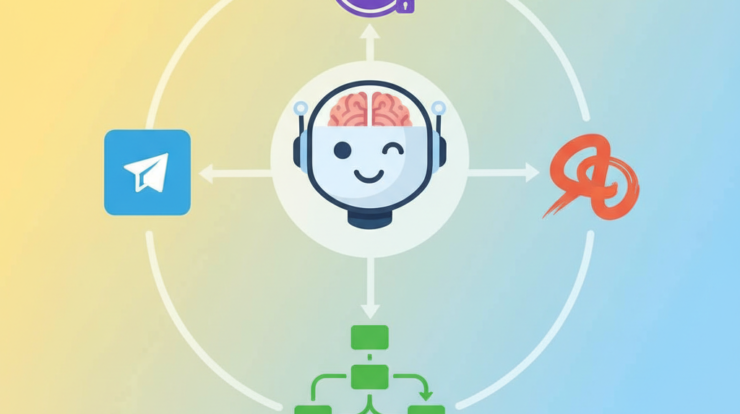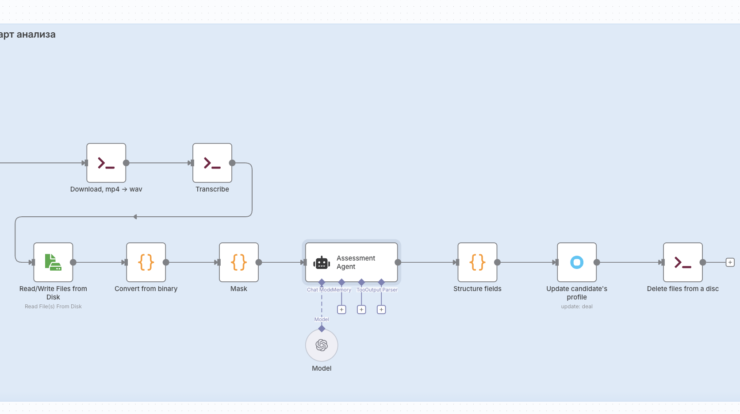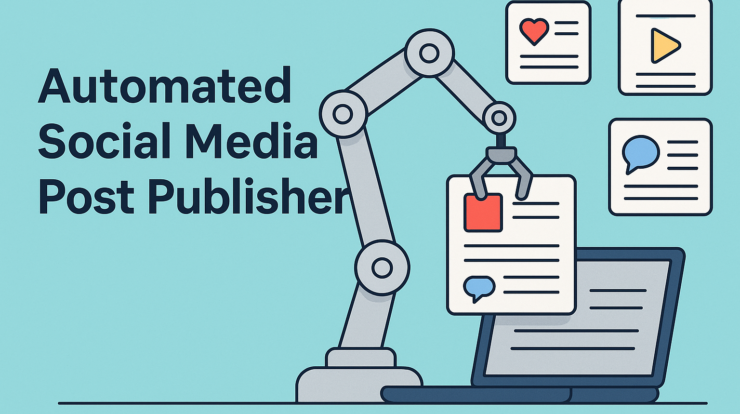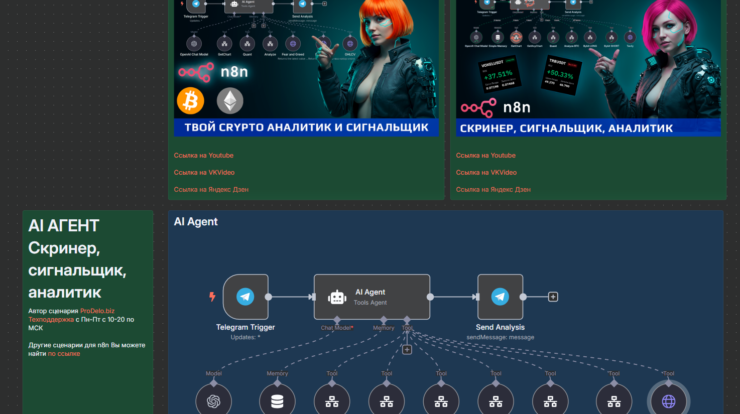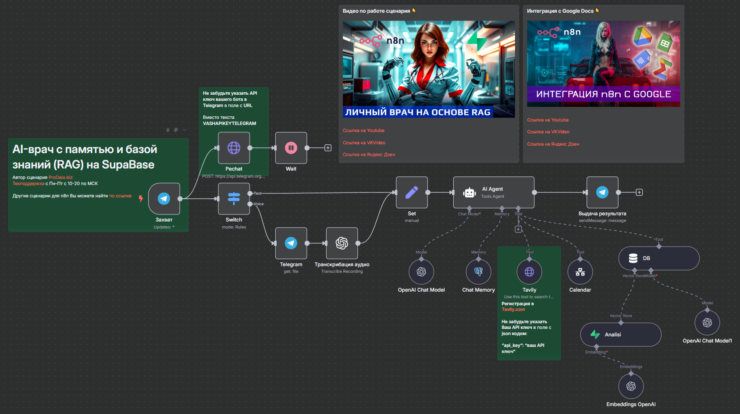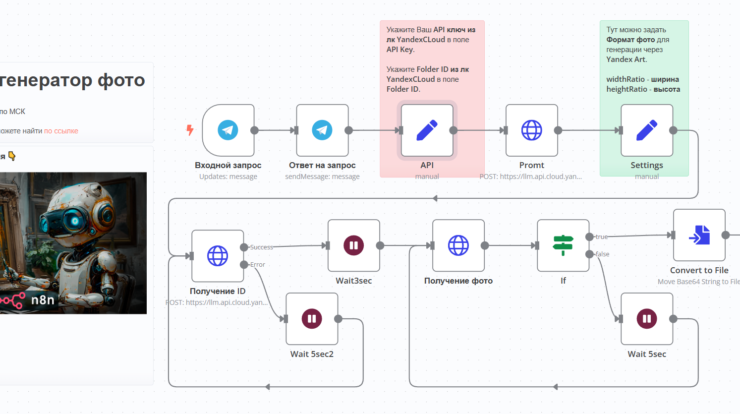Установка n8n на сервер
Установка n8n на сервер – это отличный способ автоматизировать бизнес-процессы и упростить управление задачами. В этом практическом руководстве я расскажу вам, как быстро и просто установить n8n на ваш сервер. Не переживайте, даже если вы не обладаете глубокими техническими навыками, с этим справится каждый.
Прежде всего, убедитесь, что у вас есть доступ к вашему серверу, будь то виртуальный сервер или выделенный. Вам потребуется операционная система на базе Linux, предпочтительно Ubuntu или Debian. Для установки окажется полезным наличие нужных прав – например, root-доступ.
Шаг 1: Подготовка к установке
Обновите пакеты вашей системы, чтобы избежать проблем с зависимостями. Для этого выполните команду:
sudo apt update && sudo apt upgrade -yЭта команда обновит список пакетов и установит последние версии имеющихся.
Шаг 2: Установка Node.js
n8n работает на платформе Node.js, поэтому установите его. В большинстве случаев рекомендуется использовать версию LTS. Можно выполнить следующие команды:
curl -sL https://deb.nodesource.com/setup_16.x | sudo -E bash -sudo apt install -y nodejsПроверьте, что установка прошла успешно, выполнив команду:
node -vВы должны увидеть текущую версию Node.js.
Шаг 3: Установка MongoDB
n8n использует MongoDB для хранения данных. Установите MongoDB с помощью команд:
sudo apt install -y mongodbЗапустите MongoDB:
sudo systemctl start mongodbИ добавьте его в автозагрузку:
sudo systemctl enable mongodbШаг 4: Установка n8n
Теперь, когда все необходимые компоненты установлены, можно установить n8n с помощью npm:
npm install n8n -gЭта команда установит n8n глобально, сделав его доступным из любого места в системе.
Шаг 5: Настройка базы данных
Вам потребуется создать учетную запись в MongoDB для n8n. Запустите MongoDB shell с командой:
mongoДалее создайте базу данных и пользователя:
use n8n
db.createUser({ user: "n8n", pwd: "password", roles: ["readWrite"] })Замените «password» на надежный пароль.
Шаг 6: Настройка переменных окружения
Создайте файл .env в вашем домашнем каталоге с необходимыми переменными окружения:
touch ~/.n8n/.envОтредактируйте файл:
nano ~/.n8n/.envИ добавьте такие строки:
DB_TYPE=mongo
DB_MONGODB_DATABASE=n8n
DB_MONGODB_HOST=localhost
DB_MONGODB_PORT=27017
DB_MONGODB_USERNAME=n8n
DB_MONGODB_PASSWORD=passwordНе забудьте заменить «password» на ваш фактический пароль, который вы указали ранее.
Шаг 7: Запуск n8n
Теперь можно запустить n8n, выполнив команду:
n8n startЕсли всё прошло успешно, вы увидите информацию о том, что n8n запустился и доступен по адресу http://localhost:5678.
Шаг 8: Доступ к n8n
Чтобы получить доступ к вашему n8n через браузер, используйте IP-адрес вашего сервера и порт 5678. Например, http://your_server_ip:5678.
Шаг 9: Настройка автоматического запуска
Чтобы n8n запускался автоматически после перезагрузки сервера, вы можете использовать pm2. Установите pm2:
npm install pm2 -gЗатем запустите n8n с помощью pm2:
pm2 start n8nНе забудьте сохранить конфигурацию:
pm2 saveА теперь добавьте автозапуск:
pm2 startupСледуйте инструкциям на экране.
Шаг 10: Безопасность
Рассмотрите возможность настройки SSL для безопасной работы с n8n. Вы можете использовать такие инструменты, как Let’s Encrypt для установки бесплатных сертификатов.
Поздравляю, вы успешно установили n8n на своем сервере! Теперь у вас есть мощный инструмент для автоматизации различных процессов. Исследуйте возможности n8n и настраивайте свои сценарии автоматизации под собственные нужды.
Если вам нужны готовые схемы n8n для вашей работы или вы хотите оптимизировать процессы с помощью блюпринтов для make, не стесняйтесь воспользоваться n8n сценариями и make сценариями.
Так же, если у Вас есть трудности с оплатой иностранных AI сервисов из России, рекомендуем Вам использовать сервис WantToPay для покупки виртуальных банковских карт которые работают по всему миру!
Для удобства, вы можете воспользоваться Облаком с n8n от Beget с уже предустановленной версией n8n. Удачи в вашей автоматизации!